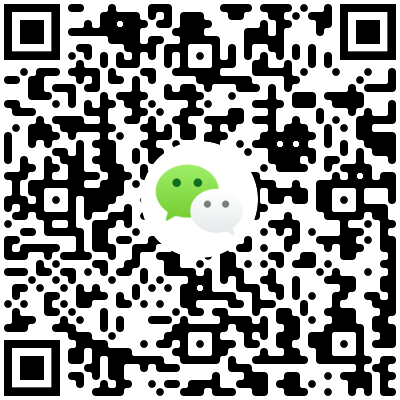- 深圳自考網為學考網旗下網站,為考生提供深圳自學考試信息服務,網站信息供學習交流使用,非政府官方網站,官方信息以深圳省教育考試院www.eeagd.edu.cn為主。
廣東省自考00018計算機應用基礎押題資料
計算機應用基礎
考試-知識點押題資料
知識點一:計算機基礎知識
1.計算機的發展和應用
[選擇]計算機發展階段是按照計算機碩件來劃分的,大致可分為四個階段:
第一代汁算機:電子管計算機時代,使用機器語言和匯編語言編制程序,主要用于科學計算。
第二代計算機:品體管計算機吋代,出現了操作系統和高級語言,并用于事務處理。
第三代計算機:集成電路計算機時代,采用半導體存儲器作為主存,出現了分時操作系統,應用更為廣泛。
第四代計算機:大規模、超大規模集成電路計算機時代,也是微型計算機
(PC機)的誕生年代。
到了20I比紀80?90年代,各先進國家都相繼研究新一代的采用大規模集成電路、非馮·諾依曼體系結構、人工神經網絡的智能計算機系統。
[簡答]從大的方面來分,計算機應用可以分為數值處理和非數值處理兩大類。主要分類如下:
[選擇]
CAD/CAM:即計算機輔助設計/計算機輔助制造,進行大量的圖形交互操作。
Internet)等。
機模仿人的智能,代替人的部分腦力勞動。
2.計算機系統組成和工作原理
[選擇]輸入設備:用于從外界將數據、命令輸入到計算機的內存。常見的輸入設備有鼠標、鍵盤、掃
描儀等。
[選擇]輸出設備:用以將計算機處理后的結果信息輸出。常見的輸出設備有顯示器,繪
圖儀等。
[填空]微型計算機的技術性能指標常見有下列幾種:
字長:以二進制數據位為單位,字長愈長,計算機的處理能力就愈強。
[選擇、填空]在計算機領域,常用“主頻”來描述計算機的運算速度。
在微型計算機中,MIPS是計算機的運算速度單位。
速度:可以用主頻及運算速度來加以評價。主頻也稱時鐘頻率,是決定計算機速度的重要指標Z-o主頻愈高,微型計算機
速度愈快,一般用兆赫茲(MHz)為單位。運算速度是指計算機每秒鐘能執行的指令數,以每秒百萬指令數(MIPS)
為單位。
[選擇、填空]計算機內存儲器的信息存儲基本單位是Byte。
在計算機中,內存儲器的容量是以字節(或者B或者Byte)為單位計算的。
在描述計算機存儲容量時,1TB等于1024(或者210)GB。
存儲系統容量:存儲容量以字節(Byte)為單位,主要包括主存(也稱內存)和輔存(也稱外存,主要指軟盤和硬盤)。
微型計算機的處理能力也與存儲容量有關。
存儲系統容量單位的換算關系為:1KB=210B,lMB=220B,lGB=230B,lTB=240B
可靠性:可靠性以平均無故障時間
MTBF來衡量,MTBF愈大,系統性能愈好。可維護性:可維護性以平均修復時間
MTTR來衡量,MTTR指標要愈小愈好。
性能/價格比:是一種用來衡量計算機產品性能優劣的概括性指標。性能價格比越大,表明該計算機系統越好。
[選擇]計算機系統由硬件系統和軟件系統兩大部分組成。
[選擇]存儲器:可分為兩類。一類是內存儲器,屬于臨時存儲器。也叫主存儲器(通常簡稱為內存),
另一類是屬于計算機外部設備和外存儲器(簡稱外存),也叫輔助存儲器(簡稱輔存),屬于長期存儲器。
[簡答]內存儲器:即隨機存儲器(RAM)和只讀存儲器(ROM)。RAM又分為SRAM和DRAMo
DRAM集成度高,價格相對低,內存通常采用它。
[選擇]總線:是指系統部件之間傳送信息的公共通道,各個部件由總線互相通信。按照連接部件的不同可分為內部總線、系統總線和擴展總線。系統總線按其功能又可分為數據總線、地址總
線和控制總線。
[選擇、填空]常見的微型計算機操作系統有Windows>UNIX、Linux0Windows
系統是一種系統軟件。
計算機的語言處理程序包括匯編程序、解釋程序和編譯程序。
汁算機的軟件系統通常可以分為系統軟件和應用軟件兩大類。
系統軟件:如操作系統、編譯程序等。
[選擇]應用軟件:如MicrosoftWord文字處理系統、AutoCAD計算機輔助繪圖系統等。
[填空]顯示器,又叫“監視器”是微型計算機最基本、最重要的輸出設備之一,能用
圖形或文字方式顯示計算機的輸出。可分為陰極射線管
(CRT)顯示器、液晶顯示器、等離子顯示器等。
[選擇]顯示卡可連接并驅動顯示器,一般來說,顯示卡必須與連接的顯示器相匹配。分辨率、灰度級和刷新率是衡量顯示器性能的重要指標。
硬盤大多采用溫徹斯特技術,所以簡稱為溫盤。其存放容量、讀寫速度都比軟盤高得多。因為硬盤在工作時磁頭是靠空氣流浮在盤片表面的,所以硬盤在工作時應避免震動。
[選擇]在微型計算機中,一般會將一個物理硬盤劃分為多個邏輯硬盤,并約定第一個邏輯硬盤為C盤。
[選擇]目前,微型計算機存儲容量最大的是硬盤。
[選擇、簡答]多媒體計算機使用的CDROM是只讀光盤。
根據光盤的性能不同,目前CD光盤一般分為3類。
(1)CD-ROM或者只讀光盤。CD-ROM光盤上的數據rh生產廠家預先寫入,用戶只能讀取而無法修改其屮的數據。
(2)CD—R或者一次性寫入光盤。用戶可以對CD-R光盤寫入數據,但是只能寫一次。一旦寫入,可多次讀取。
(3)CD-RW或者可重寫光盤或者可讀寫光盤。用戶可以對CD—RW光盤多次讀/寫操作。
光盤是一種新型的大容量輔助存儲器。可分為只讀式光盤(CD—ROM)、一次性寫入光盤(WORM,CD—R)和可重寫光盤(CD—RW)存儲容量大、價格低、不怕電磁干擾。目前常用的光盤存儲容量在650MB左右。
[選擇]另外,DVD與CD光盤大小相同,但它存儲密度更高,120mm的單面單層DVD光盤容量為4.7GBo打印機也是計算機系統的重要輸出設備
2—,常見的有針式打印機、噴墨打卬機和激光打印機。
[填空]衡量打印機的主要技術指標是分辨率和打印速度。
3.進位計數制及其數據信息的編碼表示
[選擇]二進制數向十進制數轉換:利用二進制數按權展開的多項式之和的表達式,取基數為2,逐項相—主機一應用軟彳其他應用程序加,其和就是相應的十進制數。
[選擇]十進制數向二進制數轉換:對整數部分采用“除基(為2)取余”法,直至商為0;對小數部分,采用“乘基(為2)取整”法,直至結果的小數部分等于0為止。進行數制轉換時,整數部分經轉換后仍是整數部分,小數部分經轉換后也仍是小數部分。故既帶有整數部分,又帶有小數部分的十進制數,可按整數部分、小數部分分別進行轉換。
在數字后加一縮寫字母后綴表示不同進制數:
B—二進制數、O—八進制數、D—十進制數、H—十六進制數。十進制數
后的字母D—般可省略。
[填空]按小數點位置的確定與否,數值數據的表示可以分為定點數和浮點數。
[選擇]它釆用ASCII編碼,主要有如下特征:編碼位數:7位占用字節:1字節,最高位一般為0能表達字符數:128個
[填空]英文字符本身不具有數值的概念,但ASCII碼有值的概念。
機內碼:簡稱內碼,是計算機內部使用的漢字編碼,在GB2312基礎上形成了一個事實上的標準方案,即將國際碼雙字節二進制代碼最高位置為1。
描述漢字字形的方法主要有點陣字形和輪廓字形兩種。在計算機中,8位二進制位組成一例如:一個16X16點陣的字形碼需要16X16/8=32字節存儲空間。
4.計算機的維護和安全
[選擇]計算機病毒特點:破壞性、傳染性、寄生性、隱蔽性和欺騙性。
計算機病毒主要有三大類:文件型病毒、引導型病毒、混合型病毒、宏病毒和網絡病毒。
[選擇]其中宏病毒與其他病毒不同,它不感染程序,只感染MicrosoftWord文檔文件(Doc)和模板文件(DOT),與操作系統沒有特別的關聯。
[典例精析1]計算機通過普通的電話線路撥號上網必須具備的一個設備是調制解調器。
【解析】在發送信息時,調制解調器通過“調制”,將計算機的數字信號轉換成電話網可以傳輸的模擬信號;在接收信息時,調制解調器通過“解調”,將電話網傳輸的模擬信號轉換成計算機可以識別的數字信號。
[典例精析2]與十進制數0.375D等值的二進制數是Ao
A.0.011BB.0.100B
C.0.101BD.0.110B
【解析】本題可以有兩種方法求解。
第一種方法是將十進制數0.375直接轉換成二進制數,采用乘基取整法。
乘以基數取積的整數部分0.375X2=0.75取0(為最高位)
0.75X2=1.5取1
0.5X2=1取1(為最低位)
最后得到0.375D=0.011Bo
第二種方法是將A、B、C和D各項中的二進制數轉換成十進制數。
對于A,我們有:(0.011)2=0x2」+1x2-2+1x2-3
=0x0.54-1xO.25+1xO.125
=0.25+0.125
=(0-375)心
對于B,我們有:(0.100)2=1x2-'+0x2J+0x2-3
=1xO.5+0x0.25+0x0.125
=0.5+0+0
=(0-5)g對于C,我們有:(0.101)2=1x2-'+0x2J+1x2-3
=1xO.5+0x0.25+1xO.125
=054-04-0125
因此,本題的正確答案是A。
知識點二:計算機操作系統
1操作系統基本知識:
[選擇]操作系統是-?種系統軟件,它的主要作用是為了對計算機系統的硬件資源和軟件資源進行控制和有效的管理,合理地組織計算機的工作流程,以充分發揮計算機系統的工效和方便用戶使用計算機。
[簡答]操作系統的主要功能有處理器管理、存儲器管理、設備管理、文件管理和作業管理等功能模塊,他們相互配合,共同完成操作系統既定的職能。根據處理方式、運行環境、服務対象和功能的不同,操作系統可分為單用戶、批處理、實時、分時、網絡以及分布式操作系統。
常用的微機操作系統有DOS操作系統、Windows操作系統、OS/2操作系統、UNIX操作系統等。
2.Windows2000基本概念窗口是Windows應用程序存在的基本方式,每一個窗口都代表--段運行的程序。當用戶雙擊一個應用程序圖標或文檔圖
標時,都會顯示一個“窗口”,向用戶提供一個操作的空間。窗口的組成部分有:控制菜單、標題、最小化按鈕、最大化/恢復按鈕、關閉按鈕、菜單欄、工具欄、邊框、滾動條、狀態欄。
[選擇]其中,利用標題欄左邊的控制菜單可改變、移動或關閉窗口。
[選擇]對話框也是一個窗口,但它具有自己的一些特征,如可以向程序提供信息,所以可認為它是一類定制的、具體特殊行為方式的窗口。不能最小化對話框,不能改變其大小,只能移動和關閉對話框。
3.Windows的安裝和操作
[選擇]對桌而的操作主要有:添加新對象、刪除桌面上的對象、排列桌面上的圖標對彖和啟動程序或窗口。
[填空]窗口的基本操作包括窗口的移動、放大、縮小、切換、排列和關閉等。
切換應用程序窗口可用組合鍵
Alt+Tab或Alt+Esc,切換文檔窗口可用CE+F6,關閉窗口可用Alt+F4。
[選擇]在Windows中,雙擊己最大化的窗口可還原,己最大化的窗口不能被移動。
[選擇]對于應用程序窗口,按組合鍵Alt+空格鍵打開控制菜單;對于文檔窗口,按組合鍵Alt+連字符鍵打開控制菜單。
[填空]在Windows中,當同時打開多個應用程序窗口時,其中當前活動窗口的標題欄為藍色。
4.Windows的應用程序
[簡答]啟動并運行應用程序的方法有使用“開始”菜單、使用“運行”命令和利用快
捷方式圖標。
[選擇、填空]在Windows系統中,終止應用程序的正確方法是用鼠標雙擊該應用程序窗口左上角的控制菜單。
在一個Windows應用程序窗口中,按Alt+F4鍵將會關閉應用程序窗口。
在Windows系統中,使用AH+F4組合鍵可以關閉應用程序窗口。
退出應用程序,也就是終止應用程序的運行。進行這些操作之一都可以退出應用程序:關閉窗口按鈕、雙擊控制菜單圖標、按快捷鍵Alt+F4、選擇“文件”菜單中的“退出”菜單命令和按Ctrl+Alt+Del鍵。
6.Windows的資源管理
[選擇]從Windows95開始,Windows就拋棄了傳統的DOS的8.3的命名方式。在Windows中,文件的名稱最多可以由255人字符構成,并且允許使用空格字符和加號(+)、逗號(,)、分號(;)、左右方括號([])和等號(二),不允許使用尖括號(正反斜杠(八)、豎杠(I)、冒號(:)>雙撇號(”)、星號(*)和問號(?)。在Windows中同樣可以使用和"?"作為通配符查找文件。Windows的命名很自由。
[填空]在對文件進行任何操作之前,首先要選定要操作的文件。在資源管理器中,選定文件有兒種方法。如果文件在文件夾窗口的可見范圍內,可以用鼠標或鍵盤很快地選定它;若要選定連續的兩項或多項,先選定第一個文件或文件夾,按住Shift鍵,再選定最后一個文件或文件夾即可;若要選定不連續的多項,可先按住Ctrl鍵,然后逐個單擊。如文件看不見,或要選定具有相近名字的一
-組文件,則可使用前面介紹的“查找”命令來找到需要的文件。
[選擇]若要復制文件,可以先按住Ctrl鍵,然后拖放文件圖標到另一文件夾圖標、驅動器圖標或最小化的文件夾窗口。
[填空]對于不再使用的文件或者由于磁盤空間不夠等原因,可以將暫時不使用的文件通過“文件”菜單屮的“刪除”命令刪除。但這種刪除操作并非將被刪除的文件做真正的刪除,而是把他們放入到“冋收站”中。但對于軟盤上的文件將執行真正的物理刪除。若要恢復“冋收站”中文件,先選定該文件,再執行“文件”菜單中“還原”命令即可。
[選擇]移動文件夾時,按住Shill鍵再拖放文件夾圖標到目的位置后釋放即可。移動文件夾與復制文件夾的區別在于,移動文件夾只是將文件夾從一個位置移到另一個位置;而復制文件夾是在磁盤上產生一個文件夾的副本。
[簡答]重命名文件夾的方法是:首先選定要重命名的文件夾,然后從“文件”菜單中選擇“重命名”,在“重命名”框中輸入新名字,回車即完成重命名操作。
[選擇]對于不再使用的應用程序或者文件夾,可以將其從硬盤(或其他驅動器)上刪除,將刪除的文件存入“回收站”中,以便釋放出所占用的空間。使用資源管理器刪除一個文件夾的操作同刪除文件的操作步驟相同。注意:當刪除文件夾時,它的所有子文件夾和文件也被刪除。
7.Windows的系統環境設置顯示器是計算機中最重要的輸出設備。
[填空]為了防止顯示器老化,在暫時不使用計算機時,可以通過設置屏幕保護程序來保護顯示器。
[填空]啟動“控制面板”,在“控制面板”屮用鼠標雙擊“日期/時間”圖標啟動日期/時間設置程序。
[典例精析1]采用批量處理作業技術的操作系統稱為批處理操作系統。
【解析】在批處理系統中,用戶把要計算的問題、數據和作業說明書一起交給系統操作員,操作員將作業成批地裝入計算機,然后由操作系統控制執行,最后由操作員將運行結果交給用戶。釆用這種批量處理作業技術的操作系統稱為批處
理操作系統。所以本題的答案是:批處理。
[典例精析2]下列有關Windows功能和待點的正確描述是Co
A.不支持新一代的“即插即用”設備
B.不提供完全的多任務功能
C.具有高性能的多媒體功能
D.支持長文件名,但不允許使用空格字符
【解析】概括起來,Windows具有如下的功能和特點:
(1)真正32位的操作系統。
(2)提供完全的多任務功能。
(3)提供功能強大的“資源管理器”程序。
(4)Web化的圖形操作界面。
(5)支持長文件名。
(6)支持"即插即用”設備。
(7)廣泛的硬件支持。
(8)較高的可靠性。
(9)高性能的多媒體功能。
(10)網絡和通信功能。
所以答案應選擇C。
[典例精析3]在Windows中,按A11+F4鍵,可實現的功能是A。
A.關閉當前的應用程序,如果沒有運行應用程序,則彈出“關閉Windows"對話框
B.在應用程序之間進行切換
C.啟動應用程序的打印驅動程序
D.打開Windows的"開始”菜單
【解析】按心+尸4鍵,可關閉當前的應用程序。按All+Tab鍵,可實現在應用程序之間進行切換。按Ctrl+Esc鍵,可打開Windows的“開始”菜單。在“打印機”文件夾內雙擊打印驅動程序的圖標可啟動應用程序的打印驅動程序。所以答
案應選擇A。
知識點三:文字處理軟件Word2000
1.Word2000概述
[選擇]Office是Microsoft公司開發并推出的辦公套裝軟件,主要版本有Office97/2000/XP等,它包括有Word、ExcelsAccess、PowerPoint、Outlook等應用軟件。Word2000屮文版是一個具有豐富的文字處理功能,圖、文、表格混排,所見即所得,易學易用等特點的文字處理軟件,是當前最受廣大中文用戶歡迎的字表處理軟件之一。
(1)Word2000的功能
Word2000的主要功能有:所見即所得、即點即輸、強大的文檔編輯功能、圖文混排、豐富的項目符號、更方便的剪貼板、中文簡體與繁體的轉換、表格處理、撤消和重復操作、自動更正、兼容性好、自動檢測與修復、縮放打印樣張和求助功能。
2.Word2000窗口組成
(1)Word2000的啟動
常用的啟動Word2000的方法有:常規方法和快捷方法。
常規方法:"開始”菜單MicrosoftWordo
快捷方式:在桌面上建立快捷圖標,雙擊Word快捷圖標即對。
(2)Word2000工作窗口的組成和功能
[簡答]Word窗口一般由標題欄、菜單欄、工具欄、文檔編輯區和狀態欄等部分組成。其中,工具欄根據用途又可劃分為常用工具欄、格式工具欄、繪圖工具欄等。各組成部分的功能請詳見教材。
(3)Word2000對話框在Word各菜單的有些命令后邊有“…”,它表示該命令執行時將出現一個對話框,供用戶進行相應的操作,對話框的特
點是:沒有最大化按鈕,也沒有最小化按鈕。不能改變它的大小,但可以移動對話框的位置。對話框中可包含:單選按鈕、復選框、文本框、選項卡等等。
(4)Word2000的關閉退出/關閉Word2000有以下兒種方法:
①單擊“文件”,菜單屮的“退出”命令。
②單擊標題欄右端Word窗口的“關閉”按鈕。
③雙擊標題欄左端Word窗口的“控制菜單”圖標。
④按快捷鍵Alt+F4o
3.Word2000的基本操作
(1)創建新文檔當啟動Word后,會自動打開一個新文檔并暫時命名為“文檔
1”,對以后新建的依次命名為“文檔2”、“文檔3”等。創建方法如下:
①單擊“常用”工具欄中的“新建”按鈕。
②單擊“文件”菜單中的“新建”命令。
[選擇]③按組合鍵Alt+F,打開“文件”菜單,再直接按N鍵。
④直接按快捷鍵Ctrl+No
[選擇]Word文檔的默認擴展名為“.doc。”
(2)打開己有文檔最常見的打開文檔的方法有3種:
①單擊“文件”菜單項,在其下拉菜單的下方列出有最近的文檔。通常默認有
4個,可通過“工具”菜單中的“選項”命令中的“常規”選項卡設置,其最大數為9個。
②單擊“打開”菜單命令(或按快捷鍵Ctrl+O),進入“打開”對話框。
③單擊“常用”工具欄的“打開”按鈕,進入“打開”對話框。
(3)輸入文檔
[填空]在文檔中輸入文字時,用戶不必按回車鍵,Word將會自動換行。只有在建立空行或一個段落時才按回車鍵EnteroCtrl+Shift鍵是調入各種漢字輸入方法的快捷鍵。
CE+空格鍵是中、西文輸入方式轉換的快捷鍵。
使用以下快捷鍵可快速移動插入點:
Home—移至行首,End—移至行尾,Ctrl+Home一移至文檔首部,Ctrl+End—移
至文檔尾部。
另外,在Word中可插入符號及特殊字符,當前日期和時間、腳注和尾注、批注等。
[選擇]其中,腳注出現在文檔中每一頁的底端,尾注一般位于整個文檔的結尾。
(4)修改文檔
修改文檔一般涉及選定文本、刪除或更改文本、移動或復制文本等。
①選定文本
根據所選定文本區域的不同情況,分別有:本:先單擊選定區域的開始處,然后按住Shift鍵,再單擊所選區域的末尾,兩次單擊范圍中的文本就被選定。
A1(鍵,拖動鼠標到選區的右下角即可。
C11鍵,將鼠標指針移到所選句子的任意處,單擊鼠標左鍵。
針變為箭頭狀,雙擊左鍵。
動鼠標,可選定若干行文本。
Ctrl鍵,將鼠標指針移到左側選定區,單擊左鍵即可;或在左側選定區連續快速三擊鼠標左鍵;也可單擊“編輯”菜單中的“全選”命令或按組合鍵(CW+A)來選定全文。
②Office剪貼板
[選擇]Windows只有一個剪貼板,而Office2000提供了一個可同時保存多次剪切,復制和粘貼內容的剪貼板,既可單個粘貼,也可按順序全部粘貼,并且它可以將用戶最近復制的12次內容全部保存下來。
③移動和復制文本可使用剪貼板移動,可直接拖動文本,也町與鍵盤結合移動文本。復制文本也可借助剪貼板,可使用鼠標拖動等,以上操作都較簡單。請結合教材練習,在此不在贅述。
④即點即輸
[選擇]使用“即點即輸”功能在文檔的空白區域中快速插入文字、圖形、表格或其他內容。只紺在空白區域中雙擊,“即點即輸”功能便會對雙擊處放置的內容自動進行必要的格式設置。
⑤查找與替換
[簡答]單擊“編輯”菜單屮的“查找”命令或按組合鍵
(Ctrl+F),打開“查找和替換”對話框。在“查找內容”框中輸入要查找的內容,在“替換為”框屮輸入替換的內容。
⑥撤消與恢復
[選擇]在Word常用工具欄中有兩個非常有用的按鈕“撤銷”(Ctrl+Z)與“恢復”(Ctrl+Y)
[選擇]使用“撤消”按鈕可撤消剛剛做過的操作;而“恢復”則與之相反,用于恢復被撤消的操作。
(5)文檔視圖
Word2000提供了多種視圖方式:普通視圖、Web版式視圖、頁面視圖、大綱視圖、主控文檔視圖、全屏顯示視圖和打印預覽,它們各具特色。
在普通視圖方式下,可方便地進行文本輸入、改寫或編輯,但不顯示文檔的頁邊距,對處理圖形對象有一定的局限性。
當進行準確的版面調整或進行圖形操作時,最好切換到頁面視圖方式下。頁面視圖可直接按照用戶設置的頁面大小進行顯示,顯示效果與打卬效果完全一致。全屏顯示視圖的特點是可以獲取最大編輯空間。
(6)文檔的保存和保護通常保存文件是單擊“文件”菜單屮的“保存”(或按
Ctrl+S)來進行操作,對于新建文檔,將打開“另存為”對話框,對己有的文檔將不出現“另存為”對話框。
[選擇]若所編輯的文檔是一份重要的文件,可設置“打開權限密碼”。即在“另存為”對話框屮,單擊“工具”菜單中的“常規選項”命令來設置,輸入密碼時,對應密碼的每個字符顯示一個星號,密碼的最大長度是15個字符。
(7)檢查和校對Word2000對Word中的拼寫和語法檢查功能做了進一步改進,能夠對英文、中文進行語法檢查。拼寫和語法檢查工具使用紅色波浪線表示可能的拼寫錯誤,用綠色波浪線表示可能的語法錯誤。
4.Word2000排版技術
Word提供了豐富的排版工能,本節主要講述:文字格式設置、段落的排版、頁面設置和文檔的打印等主要排版技術。
(1)文字格式的設置
文字的格式主耍是指文字的字體、字形和字號。此外,還可給文字設置顏色、邊框、加下劃線或著重號和改變字間距等。設置文字格式有兩種方法:一種是用“格式”工具欄中的“字體”、“字號”、“加粗”、“傾斜”、“下劃線”等按鈕來設置文字的格式;另一種是單擊“格式”菜單中的“字體”命令來設置文字的格式。
(2)段落的排版本節主要介紹設置段落縮進、設置段落對齊方式、行間距與段間距的設定、給段落加邊框和底紋、項目符號和段落編號以及制表位的設定等編排技術。
設置段落縮進可以用“格式”工具欄或“格式”菜單中的“段落”命令或快捷的標尺方式。
[選擇]其中,單擊“格式”菜單中的“段落”命令,打開“段落”對話框,在“縮進和間距”選項卡中,要理解和掌握對段落的各項設置,達到熟練操作。
[選擇]在普通視圖和頁面視圖下,利用文檔窗口的水平標尺可以快速設置段落的左右邊界和首行縮進的格式,簡單方便但不夠準確。
[選擇]段落對齊方式有5種:兩端對齊、居中、左對齊、右對齊和分散對齊。同時對這幾種對齊方式的快捷鍵和在“常用”工具欄屮的相應圖標按鈕也應熟練掌握。另外,“項冃符號和段落編號”在段落的排版中經常用到,具體的創建過程詳見教材。
(3)頁面格式的編排
用戶可以根據實際的需要設定每頁文檔的頁邊距、每頁的行數、每行的字數、每頁是否分欄、頁眉和頁腳以及插入頁碼等。
頁面設置主要用于確定每頁的行數和每行的字符數、頁邊距以及打印輸出所用紙張大小等。
一般情況下,Word文檔的分頁是自動進行分頁,但有時也需要強制分頁,可用快捷鍵Ctrl+Entero
[選擇]分欄排版主要用于報紙、期刊的排版,在“寬度和間距”區屮設置欄寬,欄的寬度可以不相同,一般情況下取Word默認值,最大的分欄數是11個。
(4)文檔的打印
[選擇]在打印之前,Word提供了打印預覽功能,可通過“文件”菜單中的“打印預覽”或“常用”工具欄上的“打印預覽”按鈕來查看打印的效果。
5.Word2000表格制作
Word2000提供了豐富的表格功能,不僅可快速創建表格,而且還可以對表格進行編輯、修改;表格與文字間的相互轉換和表格格式的自動套用等。這些功能大大方便了用戶,使得表格的制作和排版變得比較容易、簡單。
(1)表格的創建
自動創建簡單表格可通過“常用”工具欄中的“插入表格”按鈕;或“表格”菜單中的“插入”子菜單下的“表格”命令來創建。若創建的表格結構相對不是太規則的且較為復雜的表格,Word提供了繪制表格,可單擊“常用”工具欄中的“表格和邊框”按鈕,或“表格”菜單中的“繪制表格”命令,并顯示“表格和邊框”工具欄。另外,還可通過“表格”菜單中的“繪制斜線”命令來繪制斜線表頭。
在文字處理工作中,將文本轉換為表格的方法如下:
①選定需要轉換為表格的所有文本。
②單擊“表格”菜單中的“轉換”子菜單下的“文字轉換成表格”命令,打開“將文字轉換成表格”對話框。
③在“將文字轉換成表格”對話框中,Word已根據選定的文本給出了轉換后的表格的列數和分隔符,如果符合要求,單擊“確定”按鈕;否則,用戶可以修改相應的列數和分隔符,然后再單擊“確定”按鈕,就轉換成表格。
(2)表格的修改
修改表格的列寬或行高的方法有拖動鼠標和使用菜單命令兩種。一般情況下,
Word能根據單元格屮輸入內容的多少自動調整行高。拖動鼠標來修改表格的方法比較簡單,使用菜單命令來修改表格即使用“表格”菜單中的“表格屬性”命令來改變表格的列寬或行高,具體步驟見教材。
[選擇]在已有的表格中,常常需要增加空行或空列,或刪除行或列,這些操作常用工具欄或菜單命令。當插入行時,也有簡單而快捷的方法,即把插入點移動到表格最右下角的單元格中,按Tab鍵;或把插入點移動到最后一行的行結朿符處,按回車鍵都可在表格底部插入一行空白單元格。合并或拆分單元格或表格,都可在“表格”菜單中的相應命令中得到相應的設置效果。
[填空]表格中的“單元格對齊方式”有9種方式:靠上兩端對齊、靠上居中、靠上右對齊、中部兩端對齊、中部居中,中部右對齊、靠下兩端對齊、靠下居小和靠下右對齊。
(3)表格自動套用格式
[簡答]Word提供了多種表格式樣可供選擇,需要時可將其套用在已創建的表格上,具體操作如下:
①將插入點移到表格中(或者選中表格);
②選“表格”菜單中的“表格自動套用格式”命令;
③在“表格自動套用格式”對話框中選擇表格格式;
④單擊“確定”按鈕。
(4)表格內數據的排序和計算在Word中,可通過“表格和邊框”工具欄中的“升序”或“降序”按鈕,或單擊“表格”菜單中的“排序”命令進行排
序。排序列的列名稱為關鍵字,系統最多允許3個關鍵字(主、次和第三關鍵字)。
另外,Word提供了對表格中的數據的一些如求和、求平均值等常用的計算功能。
6.Word2000的圖形功能Word2000不僅有強大的文字處理功能,同時也具有強大的圖形處理功能,對以在Word文檔直接編輯一些圖形,以提高文檔的可讀性,增強文檔的吸引力。這種由文本和圖形組成的文檔稱為圖文混排文檔。
本節川圖片的插入、藝術字的插入和圖形的繪制都比較簡單,操作步驟可參照教材。重點是要掌握文本框的使用。
[填空]文本框是一獨立的對象,框中的文字和圖片可以隨文本框移動,它與給文字加邊框是不同的概念,可把文本框看作一個特殊的圖形對象,插入的文本框可分為“橫排文本框”和“豎排文本框”。文本框的“設置文本格式”對話框屮包含“顏色和線條”、“大小”、“版式”、“圖片”、“文本框”、“Web”等選項卡。
[填空、選擇]這種由文本和圖形組成的文檔稱為圖文混排文檔。對新插入圖形的環繞方式默認為“嵌入型”。另外在“版式”選項卡中設置圖片的環繞方式還有四周型、緊密型、上下型、襯于文字下方、浮于文字上方等。
[典例精析1]下列操作中能創建一個新文檔的是D。
A.單擊“文件”菜單中的“新建”命令項
B.按快捷鍵Ctrl+N
C.通過“開始”菜單里“程序”子菜單中的“MicrosoftWord命令啟動”Word
D.以上都可以
【解析】創建新文檔的方法有多種:①單擊“常用”工具欄中的“新建”按鈕;
②單擊“文件”菜單中的“新建”命令;
③按組合鍵Alt+F打開“文件”菜單,用上、下光標移動鍵將光條移動到“新建”命令處并按回車鍵(或直接按N鍵);④直接按快捷鍵Ctrl+N;⑤通過“開始”菜單里“程序”子菜單中MicrosoftWord”命令啟動Wordo所以上述分析得出A、
B和C三個選項均可建立新文檔,但是都只提到一種方法,所以只有選D才是正確的。
[典例精析2]在Word中,Ctrl+A快捷鍵的作用,等效于用鼠標在文檔的選定區中C。
A.單擊一下B.連擊兩下C.連擊三下D.連擊四下
【解析】快捷鍵Ctrl+A的作用是選定整個文檔,在文檔選定區,單擊鼠標左鍵是選定鼠標指針指示的所在行,所以選A是錯誤的;雙擊左鍵是選定鼠標指針指示的當前段,所以選B也是錯誤的;連擊四下左鍵同雙擊左鍵的作用是一樣的,所以選D同樣也是錯誤的,因此選C才是正確的。
[典例精析3]在Word中,關于打印預覽敘述中錯課的是C。
A.打印預覽是文檔視圖顯示方式之一
B.預覽的效果和打印出的文檔效果相兀配
C.無法對打印預覽的文檔編輯
D.在打印預覽方式中可同時查看多頁文檔
【解析】Word2000提供了7種不同的頁面視圖方式,其中包括了“打印預覽”方式,因此
A選項是一個正確的敘述;根據“打印預覽”的功能可以得出
B和D選項均是正確的選項;在打印預覽窗口中,單擊工具欄屮的“放大鏡”按
鈕,鼠標指針就會變成文本編輯時的指針樣子,用戶可直接修改文件,所以
C選項的敘述是一個錯誤的敘述,即就是本題的選項。
[典例精析4]啟動Word2000兩種常用的方法是:常規方法和快捷方法。
【解析】作為Windows的應用程序,Word2000的啟動方法與其他Windows應用程序完全類似,常用的方法有兩種:常規方法和快捷方法。
知識點四:表格處理軟件Excel2000
1.Excel概述
(1)基本功能
Excel的基本功能可概括如下:建立電子表格、輸入數據、編輯電子表格、格式設置、數據庫管理功能、統計計算、圖表處理、打印輸出、數據共享。
Excel的特點可概括如下:用戶界面直觀,操作簡便易用。類似手工處理,函數種類繁多。表的容納量大,處理能力超強。
百種基本圖素,圖表生成容易。自動計算求和,智能程序很高。數據分析工具,長于分析管理。數據方便傳遞,成果易于共享。
(2)基本概念
Excel的啟動與退出的方法與Word基本相同,請參照Word2000的有關章節。
Excel窗口主要由標題欄、菜單欄、工具欄、編輯欄、工作表格區、狀態欄等組成。
[選擇]Excel電子表格中,單元格是最小的單位,在單元格里能輸入字符串、數據或tl期等信息。工作表由眾多的排成行和列的單元格構成,最多可包含256列和65536行。工作簿是一個Excel文件,其文擴展名為.xls,其中可以含有一個或多個工作表。
2.Excel的基本操作
(1)工作簿的操作
工作簿是以文件的方式存儲的,工作簿的創建、打開、查找、保存與關閉操作同
Word文檔的操作基本相同,詳細操作可參照教材,在此不再贅述。
(2)工作表的數據輸入
在工作表的任何單元格和區域中都可輸入數據。Excel中的數據可以是數值型與字符型數據,數值型數據通常是指數字或者是由公式計算而得到的結果,字符型數據是指漢字、字母、符號、數字字符串等,此外也允許輸入FI期和時間數據。
數字數據對齊方式的默認值為右對齊。當輸入的數字位數太長時,將在單元格屮以科學計數法顯示,但在編輯欄中顯示的仍是輸入的數字原樣。字符對齊方式的默認值為左對齊,當輸入數字字符串吋,為區別于數字輸入,應在前面加上單引號或用等號前導兩邊用雙引號括住。
[選擇]Excel支持的日期格式有月/日/年、月?日?年等,時間格式為時:分:秒、時:分:秒AM/PM等。
(3)編輯工作表
要編輯工作表,首先要選定單元格,選定的單元格又分為連續的和不連續的區域,選定連續的區域可借助Shift鍵來選取,不連續的區域可借助Ctrl鍵來選取。詳見操作可參照教材的相關內容。
[選擇、填空]對同一張工作表上的單元格的引用分三種情況:
①相對引用:對單元格的引用會隨著公式所在單元格位置的改變而改變。②絕對引用:在復制或移動單元格時,如果不希望其中的公式中引用的單元格發生變化,則需要使用絕對引用。
③混合引用:在一個公式中既有相對引用又有絕對引用的為混合引用。
若要引用同一工作簿中其他工作表上的單元格,只要在引用的單元格名字前加上工作表名有“!”即可。
[選擇、填空]Excel—個單元格中存儲的全部信息有:內容、批注和格式。
3.Excel工作表的格式操作
本節主要介紹單元格中的數據對齊,字體格式化,數值格式,工作表中的行高和列寬的調整。格式復制和刪除。
工作表建立后,經過各種插入、刪除、復制和移動等編輯操作后,內容固然重要,但工作表要供別人瀏覽使用,其外觀修飾也不容忽視。工作表格式化是對工作表進行編輯,使原來受列寬行高限制而被截斷的單元格屮數據都表示出來,用
高亮顯示工作表屮某些列,使用彩色的單元格,改變字體,或格式化日期、數字或時間,突出顯示一些重要數據,從而使工作表版面更豐富,更具可讀性。
[選擇]其中,格式復制可用常用工具欄上的“格式刷”按鈕來快速復制。
格式刪除時,可用“編輯”菜單下的"清除”命令小的“格式”子命令來清除格式,格式清除后單元格中的數據將以默認格式來表示,即文字左對齊,數字右對齊。
[簡答]另外,當Excel單元格中的公式不能正確計算出結果時,將顯示一個錯誤值。如#N/A、#####gc#VALUE引發這些錯誤值的原因可參考下表:錯誤值錯誤解釋#####輸入到單元格中的數值太長,在單元格中顯示不下單元格公式所產生的結果太長,單元格容納不下如杲對H期和時間做減法,請確認格式是否正確#VALUE使用了錯誤的函數參數或運算對象的類型有錯誤#DIV/O當公式被0(零)除吋,會產生錯誤值#DIV/O#NAME?在公式中使用MicrosoftExcel不能識別的文本時將產生錯誤值
#NAME?#N/A當在函數或公式中沒有可用數值時,將產生錯誤值
#N/A#REF肖單元格引用無效時產生錯誤值
#REF#NUM當公式或函數中某個數字有問題時將產生錯誤值
#NUM#NULL當試圖為兩個并不相交的區域指定交叉點
時將產生錯誤值#NULL4.公式和函數的使用在實際工作中,除了在表格小輸入原始數據外,還要進行統計計算(如小計、合計、平均等),并把計算結果也反映在表格中,Excel提供了種種統計計算功能,用戶根據系統提供的運算符和
函數構造計?算公式,系統將按計算公式自動進行計算。特別是,當有關數據修改后,Excel會自動重新計算。這就顯出Excel的優越性所在了。
(1)自動求和按鈕的使用
[填空]如B6中的公式是“二SUM(B3:B5)”或“二B3+B4+B5”都能計算出結果并放在B6中,還可利用工具欄自動求和按鈕“刀”達到同樣目的,而無須輸入公式。使用自動求和按鈕能一次輸入一個或多個求和公式。
(2)公式公式中常用運算符有引用運算、算術運算、字符連接和比較運算等4類,其優先次序見下表:類別運算符引用運算:(冒號),(逗號)(空格)?(負號)算術運算%(百分比符號)八(乘方)*(乘)/(除)+(加)-(減)字符運算&(連接)比較運算二(等號)V(小于)<=(小于等于)>(大于)>=(大于等于)V〉(不等于)(3)函數
[選擇、填空、簡答]Excel提供了十兒類的函數,每一類有若干個不同的函數。其中常用函數類有:SUM(A1,A2,…)功能為求各參數的和。
AVERAGE(Al,A2,…)功能為求各參數的平均值。
COUNT(Al,A2,…)功能為求各參數中含數字及含參數列表中的數字的單元格的個數。參數的類型不限。
MIN(Al,A2,…)功能為求各參數中的最小值。
MAX(Al,A2,…)功能為求各參數中的最大值。
AND(A1,A2,…)功能為如果所有參數值均為True,返回True;如果有一個參數值為False,則返回False。參數的內容可以是邏輯值、數組或引用。
INT(A1)功能為取不大于數值A1的最大整數。
IF(Al,A2,A3)功能為如果條件Al為真,則函數返回A2值;如果條件為假,則函數返回A3值。
5.數據的圖表化
圖表是將工作表數據以圖形方式表示,應用圖表可以使繁瑣的數據變得生動有趣,增加數據的可讀性,同時可以幫助使用者對數據進行有效的分析和比較,便于做出最佳決策。
在ExcelI作表中有3種方法可建立圖表:圖表向導、自動繪圖和用圖表工具建立圖表。圖表的編輯包括圖表的復制、移動和數據的增加、刪除等操作。
6.工作表的打印
對Excel2000工作簿的操作,其最終結果是要把輸入的內容以各種形式打印輸出,為使打印輸出的版面更加美麗,所以通常在打印輸出之前要對一些頁面進行必要的頁面設置操作。
為了不浪費時間和紙張,最好在打印前能看到實際打印效果。則有兩種方法可調用“打印預覽”功能,即可單擊“常用”工具欄中的“打卬預覽”按鈕,或單擊“文件”菜單下的“打卬預覽”命令。在打印預覽中,可能會出現頁面設置不適合,女口:頁邊距太小。分頁不適當等問題。在預覽模式下可以進行調整,直到
滿意后再進行打印。
[填空]在Excel屮,設置頁面、頁邊距、頁眉或頁腳均可單擊“頁面設
置”對話框中相應的選項卡進行設置。
7.數據的管理分析
Excel具有數據庫管理的功能,可以非常容易地通過創建一個列表數據庫來管理數據,具有數據庫的數據查詢、排序、篩選和分類匯總等功能,也可以對記錄實行插入、刪除、修改等基本操作。Excel數據庫也叫數據清單。
(1)建立數據清單
[填空]存放數據的數據清單最好單獨占據一個工作表。如若不可能,則至少要用一個空行或空列同其他信息分隔開來。數據清單中的列被看成是數據庫小的字段,清單屮的列標題被看成是數據庫中的字段名,清單中的每一行被看成是數據庫中的一條記錄,因此數據清單內部應避免空行或空列的存在。創建數據清單的操作步驟如下:
①選取欲定義為數據清單的單元格區域。
②選擇“插入”菜單下的“名稱”命令中的“定義”選項,彈出“定義名稱”對話框。
③在“在當前工作薄的名稱”下的文本框中輸入數據清單名,然后按“添加”按鈕,將其添加到數據清單列表中。
④單擊“確定”按鈕,指定區域的數據清單就建好了。
(2)編輯數據清單
對創建好的數據清單可以進行增加、修改、刪除記錄等編輯操作。
(3)數據排序
為了數據查找方便或是想按一定次序來顯示或打印記錄清單,需要先對數據進行排序。
常用工具欄屮有兩個排序按鈕:“升序”按鈕和“降序”按鈕。若在數據清單中單擊某一字段名,再單擊兩個中的任一按鈕,可將整個數據清單進行重新排序。
利用菜單命令可進行多關鍵字的排序,即主關鍵字、次關鍵字和第三關鍵字。
(4)數據篩選
[填空]常常按照某一兩個條件,從數據清單中選取一部分數據。數據篩選可分為自動篩選、自定義篩選和高級篩選。在“高級篩選”對話框中的“數據區域”框中指定數據清單的區域,在“條件區域”框中可以直接輸入剛才輸入條件的單元格區域。
(5)數據分類匯總
[填空]在分類匯總之前必須先對數據清單進行排序,以使數據清單中擁有同一主題的記錄集中在一起,然后就可以對記錄進行分類匯總。具體操作步驟如下:
①對要分類匯總的字段進行排序。
②單擊“數據”菜單下的“分類匯總”命令,彈出“分類匯總”對話框。
③單擊“分類字段”的下拉按鈕,從中選擇字段名(應與排序時選擇的字段名相同);再單擊“匯總方式”的下拉按鈕,
從中選擇匯總函數;在“選定匯總項”列表中選擇需要對其匯總計算的“字段名”,
即使所有的字段名前的復選框被選中。
④單擊“確定”按鈕,即可得到分類匯總結果。
(6)數據透視表
Excel提供的數據透視表為數據分析帶來極大的方便,不僅可以利用“數據透視表向導”對已有的數據清單或表格中的數
據制作各種交叉分析表,還可以對來自外部數據庫的數據進行交叉制表和匯總。
[典例精析1]在Excel2000工作表的單元格中,如果輸入數字字符串64285679(電話號碼)時,在數據編輯區中應輸入C。
A.64285679B."64285679"
C/64285679D.64285679'
【解析】選項A輸入的是數字格式電話號碼;選項
B輸入的是帶雙引號的電話號碼字符串,選項
D輸入的是電話號碼后帶單引號的字符格式;選項
C是數字字符串的輸入格式。
[典例精析2]在Excel2000中,單元格D4中沒有任何數據,現在單元格D5中輸入“=50/D4”后冋車,這時D5中將顯示Co
A.#NULL
B.#NAME?
C.#DIV/0!
D.#VALUE
【解析】“#NULL”表示當試圖為兩個并不相交的區域指定交叉點時所產生的錯誤值;“#NAME?”表示在單元格的公式中使用了MicrosoftExcel不能識別的文本時產生的錯誤值;“#DIV/0!”表示該單元格的公式被()(零)除時,所
產生的錯誤值;“#VALUE”表示該單元格使用了錯誤的函數參數或運算對象的
類型的錯誤值。綜合上而的分析,本題的正確選項為C。
[典例精析3]在Excel2000數據清單中的列可以被看成是數據庫的字段。
【解析】數據清單就是以數據庫的方式來管理數據。清單中的列標題看成數據庫的字段名,清單中的列
看成數據庫的字
段。
[典例精析4]簡述公式的組成及使用方法。
【答案】公式由運算符、常量、單元格引用和函數組成。輸入公式時首先應輸入“二”,再輸入公式內容。要向一個單
元格中輸入公式,首先選擇該單元格,使其成為當前單元格,再輸入相應的公式,最后按回車鍵或者單擊編輯欄中的確定按鈕,完成公式的計算,結果存放在當前單元格中。
知識點五:演示文稿軟件PowerPoint
1.PowerPoint概述
(1)基本功能
PowerPoint的基本功能有:建立演示文稿、輸入文稿、編輯演示文稿、格式設置、制作演講用的講稿、放映方式、打印輸出等。
(2)基本概念
PowerPoint的啟動與退出Word、Excel的操作基本相同,可參照前面的相關章節。
PowerPoint窗口由標題欄、菜單欄、工具欄、演示文稿窗口、狀態欄等組成。
在演示文稿窗口的左下角為視圖切換工具欄,有5個視圖切換按鈕,單擊后可分別將編輯窗口轉換為普通視圖、大綱視圖、幻燈片瀏覽視圖和幻燈片放映狀態視圖。
[填空]標題欄位于窗口頂部,用來顯示
MicrosoftPowerPoint及當前演示文稿文件名;
菜單欄分別由:“文件”、“編輯”、“視圖”、“插入”、“格式”、“工具”、“幻燈片放映”、“窗口”和“幫助”9個部分組成;一般情況下,PowerPoint窗口上端會自動顯示常用工具欄和格式工具欄,窗口的下面顯示繪圖工具欄;標尺和輔助線都是為提供幻燈片上的元素的所在位置;狀態欄位于窗口底部,用于顯示當前視圖的狀態。
2.演示文稿的制作
(1)創建新的演示文稿
當用戶創建空演示文稿吋,PowerPoint提供使用空演示文稿.POT模板。該模板不具有任何特殊風格和顏
色(只有白色和黑色)。該模板使用戶具有最大的靈活性和創造性。
創建空演示文稿的操作方法如下:單擊“文件”菜單的“新建”命令,出現“新建演示文稿”對話框,在“常用”選項卡中選中“空演示文稿”圖標,“確定”后打開“新幻燈片”對話框;或按組合鍵Ctrl+N,也可打開“新幻燈片”對話
框。
也可利用內容提示向導創建演示文稿,該向導是為初學者使用PowerPoint而設計的,通過向導可選擇自己所需要的演示文稿類型,可通過內容示范快速建立一份自己需要的演示文稿。
還可利用設計模板來創建演示文稿,即在“新建演示文稿”中選擇“設計模板”選項卡,然后進一步建立。
(2)打開已有的演示文稿
一般情況下,都在窗口中選擇“文件”菜單下的“打開”命令(或快捷鍵
CW+O)咸“常用”工具欄中的“打開”按鈕即可進入“打開”對話框,由于演示文稿的文件擴展名是“.ppt,”所以在“文件類型”下拉列表中選該格式即可。
[填空]在PowerPoint中,可以同時打開多個演示文稿,即在“打開”對話框中同時選取這些文件夾,若要同時打開的文件是不連續的,則在單擊要打開的第一個文件后,按住Ctrl鍵不放,再一個個單擊,若要同時打開的文件是連續的,則單擊第一個文件后,按住Shift鍵不放,再單擊最后一個文件,最后單擊“打開”按鈕即可。
(3)關閉和保存演示文稿
該部分操作與Word文檔的相關操作基本相同,請參照教材,在此不再贅述。(4)
演示文稿的輸入和編輯設計好演示文稿的內容組成部分以后,從輸入演示文稿的文字標題內容開始入手;在需要輸入的文字標題全部完成后,可以進入幻燈片視圖狀態,從笫一頁開始逐頁修正文字對象,并在需要時給幻燈片頁面
增加圖片、表格等其他對象,以完成一個基本的演示文稿。
[選擇]在輸入演示文稿的標題時,若選擇了非“空白”版式,則可在新幻燈片的每個相應的地方輸入文本或圖片,若選擇了“空白”版式,就無法直接輸入文字,必須通過“插入”菜單小的“文本框”選項添加文本框。
[簡答]演示文稿的編輯就是指對幻燈片進行插入、刪除、復制、移動等操作,當選擇多張幻燈片時,其操作同Word中的選擇文件操作一致,都需要Ctrl鍵或Shift鍵來配合。幻燈片的復制使用“復制”和“粘貼”命令或使用“編輯”菜單下的“制作副本”命令來復制幻燈片。
(5)演示文稿的格式化
[選擇]在幻燈片中輸入文字時,若希望使用不同的字體式樣、大小、顏色、效果或對齊方式,均可通過“格式”菜單中的“字體”命令進行設置。
[簡答])段落的格式也可進行設置和調整,其屮,段落間距可選擇“格式”菜單下的“行距”命令,在打開的“行距”對話框中調整“行距”、“段前”和“段后”。同時,PowerPoint提供了左對齊、右對齊、居屮對齊、兩端對齊和分散對齊5種對齊方式。
(6)演示文稿文字對象和圖形對象的處理方法
該部分主要是對文字、藝術字、圖形、圖片等的設置與處理,其詳細操作與
Word2000的相關部分基本相同,可參照教材。
(7)演示文稿的母版
每一張演示幻燈片都可看作有前景和背景,每張幻燈片上的前景各不相同,但背景上的每一頁的同一位置均有共同的內容,如頁碼、口期、時間等,具有相同幻燈片風格的背景部分稱為母版。PowerPoint的每一份演示文稿屮都包含有兩個母版:幻燈片母版和標題母版。幻燈片母版用于控制該文稿中所有幻燈片
的格式,標題母版用于控制所有幻燈片的標題和副標題的格式。母版上有
3個特殊的文字對象:日期區、頁腳區和數字區對象,它們只能在母版狀態下進行編輯和修改。
(8)演示文稿的模板使用
如果每次制作演示文稿,都要進行模板的設計,將會費時又費力。因此在創建演示文稿時可選用一種合適的模板。
前面已經提到,PowerPoint提供的模板擴展名為pot,創建模板時可選擇“新建演示文稿”對話框中的“設計模板”選項卡來選擇所需的模板。
(9)演示文稿的背景和色彩
背景和色彩的調配在很大程度上決定了演示文稿的風格,所以背景的選擇和色彩的調配尤其重要。
幻燈片的背景設置步驟如下:
①打開需設置背景的演示文稿;
②選擇“格式”菜單中的“背景”命令,打開“背景”對話框;
③打開“背景填充”下拉列表框,為當前幻燈片選擇背景顏色;
④還可按“其他顏色”按鈕,在打開的“顏色”對話框中選擇更多的背景顏色。;
[簡答]⑤若為背景設置某種填充效果,可按“填充效果”按鈕,打開此對話“填充效果”對話框由“過渡”、“紋理”、“圖案”和“圖片”4個選項卡組成。然后按“全部應用”按鈕即可。
幻燈片的色彩調整可通過“格式”菜單下的“幻燈片配色方案”選項來操作,具體的操作步驟在書中有詳細介紹,在此不再贅述。
3.演示文稿的放映和打印
(1)演示文稿的放映
演示文稿的內容和版面安排好后,可以考慮以怎樣的順序以及怎樣的方式來演示,以達到最佳的效杲。這時便可通過單擊文檔窗口切換到幻燈片瀏覽視圖,窗口中排列展示著演示文稿的全部幻燈片,用鼠標器拖動幻燈片,可將它們的次序
重新排列;單擊兩張幻燈片之間,會出現插入點光標,這時若要單擊常用工具欄上的“新幻燈片”按鈕,便在這兩張幻燈片之間插入一張新的幻燈片;而單擊選定某一幻燈片后,按鍵盤上的Del鍵,便將該幻燈片刪除了。
演示文稿的放映可隱藏可切換,當處于隱藏狀態時,表示該幻燈片在演示時將隱藏起來,跳過而不演示出來。幻燈片的切換方式是指每張幻燈片進入放映屏幕的效果。進入幻燈片瀏覽視圖,選擇需要設定切換效果的幻燈片,單擊“幻燈片
放映”菜單屮的“幻燈片切換”命令,然后在其對話框屮進入設置。
通過設置時間,幻燈片可自動放映,即切換到幻燈片瀏覽視圖窗口,單擊工具欄中的“排練計時”按鈕,或單擊“幻燈片放映”菜單中的“排練計時”命令,幻燈片進入放映狀態,此時屏幕右下角出現“預演”對話框并開始計時。
幻燈片動畫效果的設置方法分“預設動畫”和“自定義動畫”兩種。其中,可利用“幻燈片放映”菜單中的“自定義動畫”命令可以根據制作者的創意,設置動畫效果。
[填空]PowerPoint允許在演示文稿中建立超級鏈接,然后利用它跳轉到不同的位置。創建超級鏈接
方法有兩種:使用“超級璉接”命令或“動作按鈕”。當使用“超級鏈接”命令時,在幻燈片視圖屮選定代表超級鏈接起點的文本對象,選擇“插入”菜單下“超級鏈接”命令,然后在彈出的“插入超級鏈接”對話框中進行設置;當使用
“動作按鈕”吋,打開一個演示文稿,選擇“幻燈片放映”菜單中的“動作按鈕”命令下的某一個動作按鈕,然后進行一系列的設置
(2)演示文稿的打印
在打卬之前,為了使幻燈片的布局更加合理,必須進行頁面設置,即選擇“文件”菜單中的“頁面設置”命令,打開“頁而設置”對話框進行太小、寬度、高度等的設置。
PowerPoint提供打印的形式有多種,需對打印參數進行設置,以滿足打印要求。打印設置的操作步驟如下:
①打開需打印的演示文稿,使其成為活動窗口。
②單擊“文件”菜單中的“打印”選項,顯示“打印”對話框。
③在“打印機”下拉列表屮選定與計算機相配的打印機。
④在“打印范圍”區域中,從“全部”、“當前幻燈片”、“選定幻燈片”和“幻燈片”單選項中單擊選定一項。
⑤在“打印內容”區域的下拉列表的“幻燈片”、“講義”、“備注頁”和“大綱視圖”
4項屮選擇一項。
⑥在“份數”區域中確定打印份數。
⑦以上各項參數設置完后,單擊“確定”按鈕,則開始打印;如單擊“取消”按鈕,則可取消本次操作,不打印。
對于計算機沒有安裝打印機,則可選擇“打印至文件”的復選框,先將演示文稿打印到文件中,再通過其他連接打印機的計算機打印出來。
對一個完成了的演示文稿,為了要方便地在另一臺計算機上運行,就需要使用
PowerPoint所提供的打包功能,將演示文稿、其所鏈接的各種聲音、圖片等外部文件,以及有關的播放程序都放在一個打包文件中,將其存放在可移動盤中,可在其他計算機中播放。
[典例精析1]要想在PowerPoint2000文本框中的一個段落結束后另生成一個新的不帶項目符號的段落,下列操作正確的是Ao
A.按Shift+Enter鍵B.按Ctrl+Enter鍵
C.按Alt+Enter鍵D.按Enter鍵
【解析】PowerPoint2000文本框中的文本段落一般都帶有項目符號,當用
En血鍵則生成帶項目符號的新段落;當希望生成的段落不帶項目符號,則可使用Shift+Enter組合鍵在段落中另起新行的功能來生成一個不帶項目符號的新行;Ctrl+Enter和Alt+Enter鍵在此不起作用。
[典例精析2]在大綱視圖中輸入演示文稿的標題時,在幻燈片的大標題下面輸入小標題可以按A。
A.鍵盤上的Tab鍵
B.鍵盤上的Shift+Tab鍵
C.鍵盤上的向下方向鍵
D.鍵盤上的回車鍵
【解析】在大綱視圖中的Tab鍵,其功能是降序按鈕的快捷鍵;Shift+Tab鍵在大綱視圖中不起作用;向下方向鍵是將光標移到下一個標題處(下面有標題的情況);而回車鍵是添加一個新標題。
[典例精析3]PowerPoint2000幻燈片放映時,不能提前結束放映的方法是A。
A.按Enter鍵
B.同時按Ctrl和Break鍵
C.按Esc鍵
D.單擊鼠標右鍵,在彈出的快捷菜單中選擇“結束放映”
【解析】提前結束放映的方法很多,最常用的方法是選項C和D;選項B是一條在很多場合都能使用的中止命令,在此中止了幻燈片的放映;選項
A的功能是繼續放映下一張幻燈片(不是處于最后一張),直到最后一張幻燈片放映結束。因此該題的答案應選A。
[典例精析4]簡述如何在講義上打印第2,4,6,8張幻燈片。
【答案】(1)單擊“文件”菜單中的“打卬”命令,調出“打卬”對話框。
(2)
對打印參數進行設置后,在“打印內容”中選擇“講義”。(3)在“每頁幻燈片”中選擇需要的張數,這里張數選擇4張。
(4)在打印范圍中幻燈片后的文本框中輸入"2,4,6,8設置打印的頁面。”
(5)點擊“確定”完成打印。
知識點六:計算機網絡基礎知識
1.計算機網絡基本概念
[選擇、填空]計算機網絡是現代計算機技術與通信技術密切結合的產物。所謂計算機網絡,就是利用通信設備和線路
將地理位置不同的、功能獨立的多個計算機系統互連起來,以功能完善的網絡軟件(即網絡通信協議、信息交換方式和網絡操作系統)實現網絡中資源共享和信息傳遞的系統。計算機網絡的功能主要表現在快速通信、資源共亨、提高可靠性和分擔負荷這四個方面,其中快速通信和資源共享是最基本的功能。
常握常用通信術語:信道(物理信道和邏輯信道)、數/模信號、調制與解調、寬帶、數據傳輸速率和誤碼率等。
[填空]其中,數字信號是一種離散的脈沖序列,模擬信號是一種連續變化的信號。
[填空]計算機網絡主要由資源子網和通信子網兩部分組成。
[選擇]按網絡的交換方式分類:計算機網絡可以分為電路交換網
(CircuitSwitching)、報文交換
網(MessageSwitching)和分組交換網(PacketSwitching)三種。現在人們公認ARPANET是分組交換網之父,并將分組交換網的出現作為計算機網絡新時代的開始。
[簡答]從不同的角度對網絡有不同的分類方法,若按拓撲結構分類,可分為星形網、總線網、環形網等,則星形網的優點有:
(1)結構簡單。
(2)控制處理簡便。
(3)增加工作站點容易。其缺點是一旦主控機出現故障會引起整個系統癱瘓。
[簡答]計算機網絡屮的傳輸介質可以分為有線和無線兩大類。常用的有線傳輸介質有3種,即:雙絞線、同軸電纜、光纖(或者光導纖維)按所用的傳輸媒體分類:雙絞線網、同軸電纜網、光纖網、無線網。
[選擇、填空]計算機網絡中采用的傳輸媒體可以分為有線和無線兩大類。雙絞線、同軸電纜和光纖是常用的有線傳輸媒體,無線電通信、微波通信等的信息載體都屬于無線傳輸媒體。
[填空]協議由語義、語法、定時三個要素組成。因特網采用的網絡協議是TCP/IP協議。它是因特網的核心技術。
2.因特網(Intemet)及其應用
[填空]1P地址由32位(即4個字節)二進制數組成,常將每個字節作為一段并以十進制數來表示,每段間用分隔。IP地址由網絡標識和主機標識兩部分組成。
IP地址的第一段分為5類:0~127為A類,128~191為B類,192~223為C類,D類和E類有特殊用途。
[填空]IPV6為IP的下一代IP協議,支持128位(16字節)的地址長度。
[選擇]首先需要一根電話線和一個調制解調器(Modem)。其次,必須事先向ISP提出申請,由ISP提供如下的信息;
用戶撥號上網的電話號碼;
用戶名(即賬號,一般由用戶申請時自定);
口令(一般由用戶自定,并可以修改);
電子郵件地址;
電子郵件服務器地址(如SMTP服務器地址、POP3服務器地址);
域名服務器(DNS)地址。
[填空]萬維網(WWW):是一個分布式超媒體信息查詢系統,萬維網包括如文本、聲音、圖像、視頻等信息。萬維網釆用“超文本”技術。萬維網釆用了“超文本”的技術,使得用戶以通用而簡單的辦法就可獲得因特網上的各種信息。
[填空]文件傳輸協議(FTP):是因特網上文件傳輸的基礎。FTP最大的特點是采用匿名服務。
[選擇、簡答]WWW的網頁文件是用超文本標記語言HTML編寫,并在超文本傳輸協議HTTP下運行的,超文本中不僅含有文本信息,還包括圖形、聲咅、圖像、視頻等多媒體信息(故超文本又稱超媒體),更重要的是超文本中隱含著指向其他超文本的鏈接(即超鏈)。
[填空]WWW瀏覽器是一個客戶端的程序。其主要功能是使用
>> 點擊閱讀全文 <<
上一篇:廣東省自考00040法學概論押題復習資料
下一篇:最后一頁
最近更新
- 廣東省自考00018計算機應用基礎押題資料 06-23
- 廣東省自考00040法學概論押題復習資料 06-23
- 廣東省自考00383學前教育學押題復習資料 06-23
- 廣東省自考00384學前心理學押題資料 06-23
- 廣東省自考00385學前衛生學復習資料 06-23
- 廣東省自考00386幼兒文學押題復習資料 06-23
- 廣東省自考00387幼兒園組織與管理押題資料 06-23
- 廣東省自考00389學前教育科學研究押題資料 06-23
- 廣東省自考00390學前兒童科學教育押題資料 06-23
自考解答
- 深圳自考如何申請學士學位? 08-22
- 深圳自考專科可以轉專業嗎 08-22
- 深圳自考專科最快多久能畢業? 08-22
- 深圳自考大專漢語言文學專業要怎么學? 08-16
- 深圳自學考試_自考本科專科-深圳自考... 07-22
- 深圳自考可以報考哪些學校呢? 07-22
- 深圳全日制大專在讀,同時可以自考本... 07-22
- 自考大專多久能畢業? 07-12
- 深圳自考生怎么辦理課程免考? 07-11